Windows 10 开机暗码是用于维护您的电脑和文件的一种安全措施。假如您需求更改或重置开机暗码,能够依照以下过程操作:
1. 登录到您的账户:首要,您需求运用当时的暗码登录到您的Windows 10账户。
2. 翻开“设置”: 在开始菜单中点击“设置”图标,或许按下Windows键 I键。
3. 进入“账户”设置: 在设置窗口中,点击“账户”。
4. 挑选“登录选项”: 在账户设置中,挑选左边菜单中的“登录选项”。
5. 更改暗码: 在登录选项中,您能够看到“暗码”部分。点击“更改”按钮。 输入当时暗码,然后输入您想要设置的新暗码,并再次承认新暗码。
6. 保存更改: 输入一切必要的信息后,点击“保存”按钮。
假如您忘掉了开机暗码,您能够测验以下办法:
1. 运用Microsoft账户重置暗码: 假如您运用的是Microsoft账户,而且启用了“忘掉暗码”选项,您能够拜访Microsoft的暗码重置页面来重置暗码。
2. 运用本地账户管理员权限: 假如您有另一个本地管理员账户,您能够运用该账户登录并重置您的暗码。
3. 运用Windows装置介质: 假如以上办法都不适用,您能够运用Windows装置介质(如USB或DVD)来重置暗码。发动装置介质,挑选“修正计算机”选项,然后依照提示操作。
请注意,假如您的电脑是公司或校园一切,您或许需求联络IT部分来帮助您重置暗码。此外,重置暗码或许会导致一些应用程序或服务无法正常作业,因此在重置之前请保证备份重要数据。
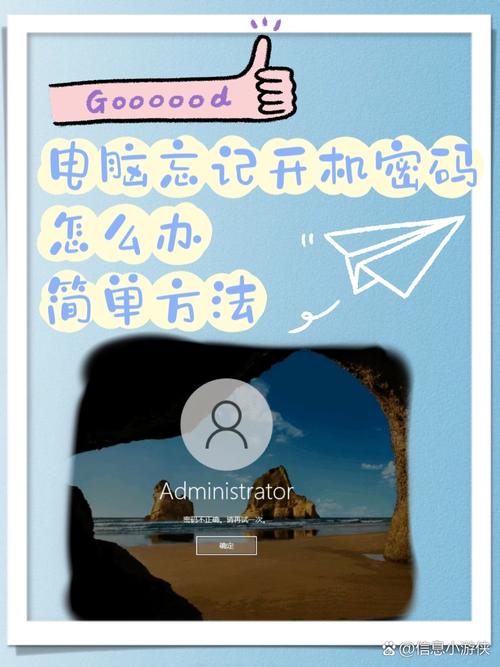
跟着信息技术的不断发展,个人电脑已经成为咱们作业和日子中不可或缺的东西。为了维护电脑中的隐私和数据安全,许多用户都会为 Windows 10 体系设置开机暗码。有时候咱们或许会忘掉开机暗码,或许需求更改暗码。本文将具体介绍 Windows 10 开机暗码的设置、忘掉与解决办法。
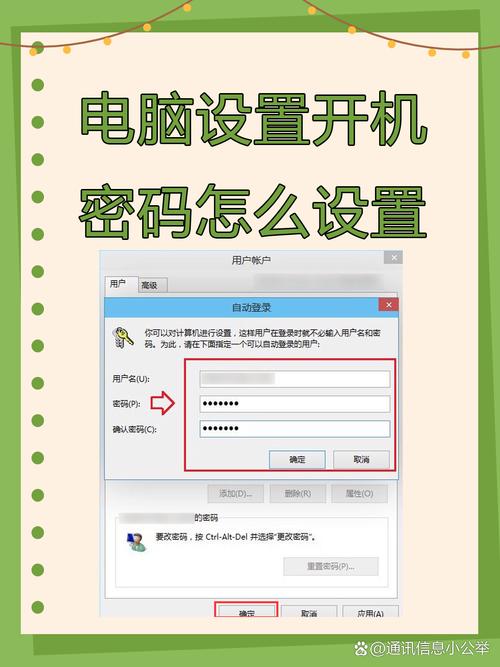
1. 翻开 Windows 10 开始菜单,点击“设置”。
2. 在设置界面中,点击“账户”。
3. 在账户界面中,点击“登录选项”。
4. 在登录选项界面中,点击“暗码”。
5. 点击“增加”或“更改”按钮。
6. 在创立暗码窗口中,输入并承认暗码,并依据需求设置暗码提示问题。
7. 点击“下一步”,然后点击“完结”。
8. 至此,Windows 10 开机暗码设置完结。
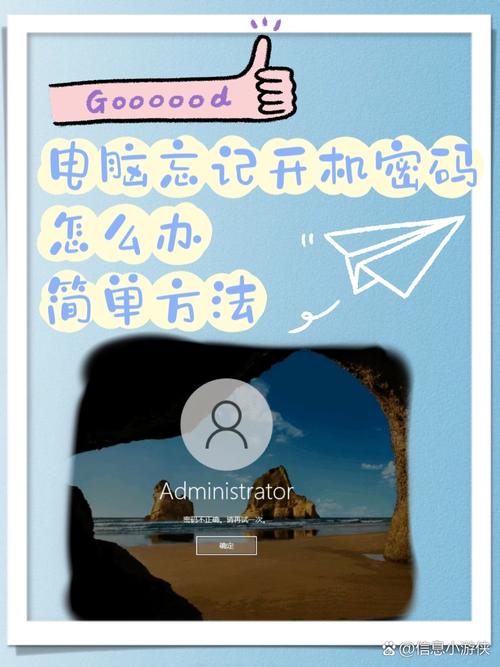
1. 运用其他用户账户登录。
2. 运用 Microsoft 账户登录并重置暗码。
3. 运用重置磁盘重置暗码。
4. 运用 Windows 安全形式重置暗码。
5. 假如以上办法都无法解决问题,或许需求重装 Windows 10 操作体系。
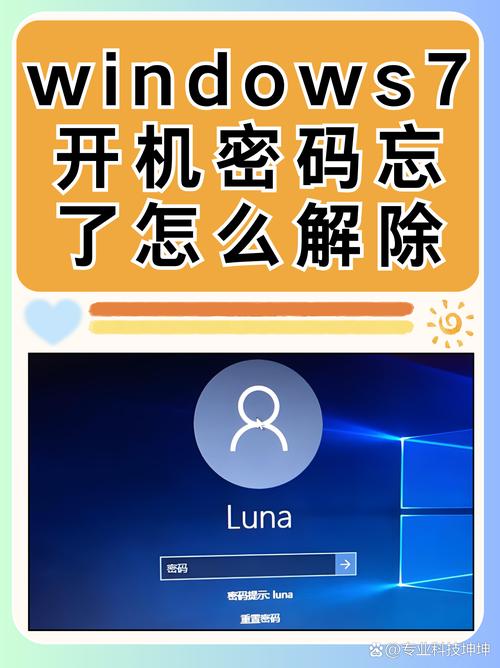
1. 预备一个可用的 U 盘和一个可发动的 Windows 10 PE 体系镜像。
2. 运用 U 盘发动盘制造东西将 Windows 10 PE 体系镜像写入 U 盘。
3. 将 U 盘刺进忘掉暗码的 Windows 10 电脑,重启电脑并从 U 盘发动。
4. 进入 PE 体系后,找到并运转“登录暗码铲除”东西。
5. 依据提示操作,挑选需求铲除暗码的用户账户,然后点击“更改暗码”。
6. 在弹出的对话框中,直接点击“确认”即可删去暗码。
7. 重启电脑,即可进入体系,无需输入暗码。

linux键盘布局选什么,Linux键盘布局选什么?全面解析挑选攻略
在Linux体系中,键盘布局的挑选取决于您的个人偏好、言语需求以及您运用键盘的频率。以下是几种常见的键盘布局,您能够依据自己的需求进行挑...
2025-02-24

windows10怎样康复体系,windows10怎样康复体系复原
Windows10体系康复有多种办法,包含运用体系复原点、重置此电脑、运用装置介质等。以下是具体的进程:1.运用体系复原点体系复...
2025-02-23